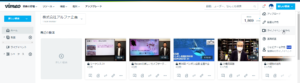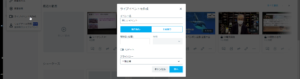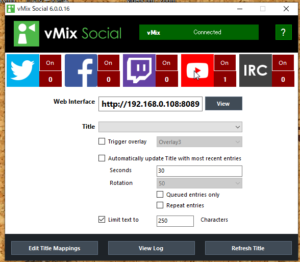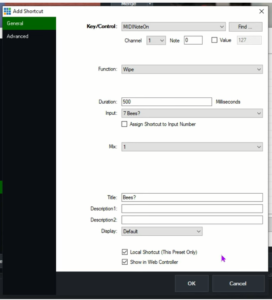YouTubeでLIVE配信をやられている方は多いと思いますが、YouTubeの規約で有料配信でURLを販売するなどは禁止されています。
本サービスの利用には制限があり、以下の行為が禁止されています。
本サービスまたはコンテンツのいずれかの部分に対しても、アクセス、複製、ダウンロード、配信、送信、放送、展示、販売、ライセンス供与、改変、修正、またはその他の方法での使用を行うこと。ただし、(a)本サービスによって明示的に承認されている場合、または(b)YouTube および(適用される場合)各権利所持者が事前に書面で許可している場合を除きます。
というわけで、有料で動画を販売したり、有料のLIVE配信をするという方は、Vimeoを使用されている方も多いと思います。弊社もVimeoを利用しています。
ですが、このVimeoのライブイベントの作成方法に癖があるんですよね。
Vimeoでライブイベントを作成する場合、2通りのイベントがあるのです。1つがデフォルトの定期的なイベント。これはイベントページのリンクや埋め込みコードを変更することなく、複数回に分けてストリーミングすることができます。定期的に実施するにはいいのですが、これをアーカイブとして保存してそのままのURLで公開し続けたい場合、定期的なイベントにしてしまっていると開催後も次の配信LIVEイベント開始待ちの画面になってしまい、リンクをクリックしてもらうか、別途アーカイブとして保存されているURLに誘導するかしないといけません。
なのでアーカイブをそのまま公開し続けたい場合は、1回限りのイベントで作成する必要があります。これなら単独ページになり、ライブ終了後もそのままのページでアーカイブを見ることができます。
ですがこの「1回限りのイベント」ですが、操作手順によっては現れないんです!
これがVimeoのログイン後のページですが、ライブイベントを作る場合、「新しい動画」をクリックして作ります。この時、右上と左メニューに「新しい動画」が表示されています。ですが、右上の「新しい動画」からの「ライブイベントの作成」だと、デフォルトである定期的なイベントでイベントが作成されてしまい、これはもう1回限りのイベントに変更することは出来ません。
左メニューの「新しい動画」をクリックしてライブイベントを作成すると
このようなポップアップ画面からライブイベントの作成ができ、ここでなら「1回限りのイベント」を選択することができます。
まぁ、Vimeoの仕様ということでしょうがないのでしょうけど、LIVE配信をそのままアーカイブで見られるようにしておくって多いと思うのですけど。